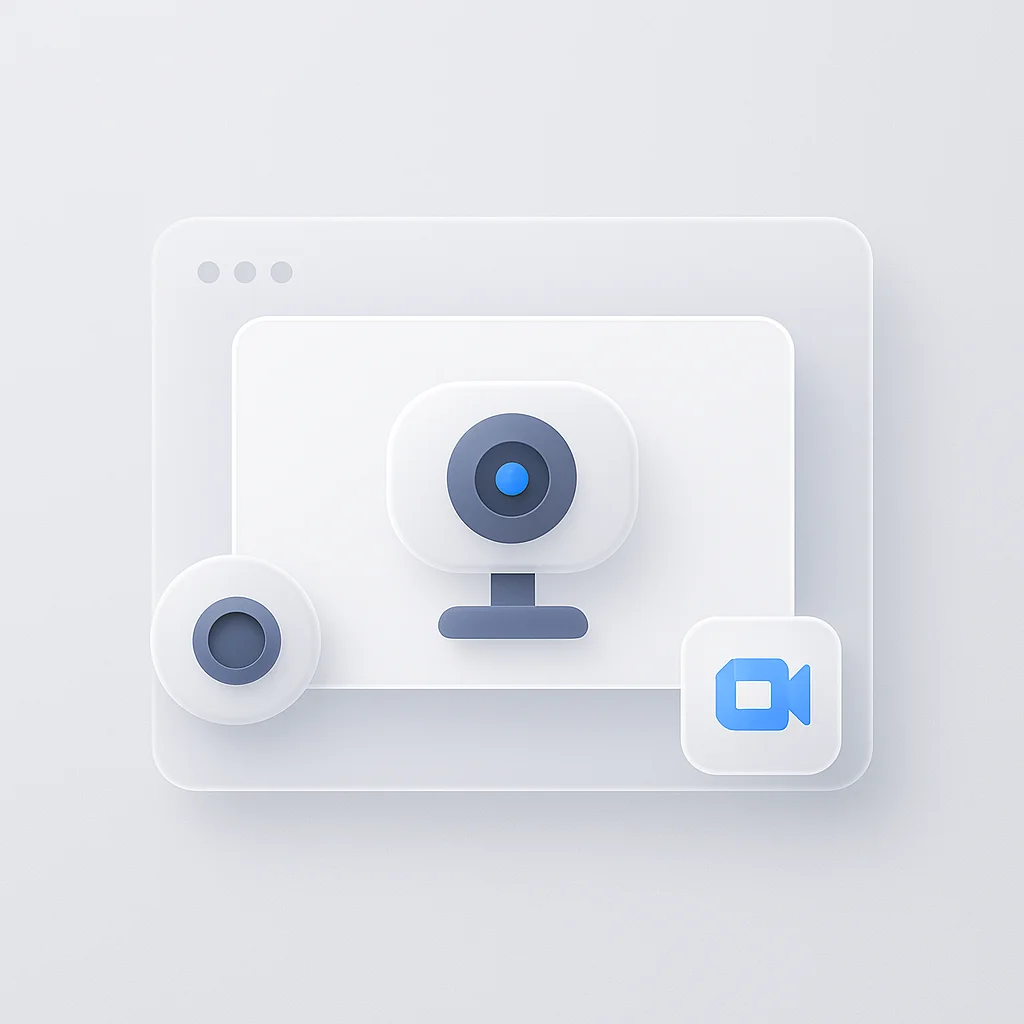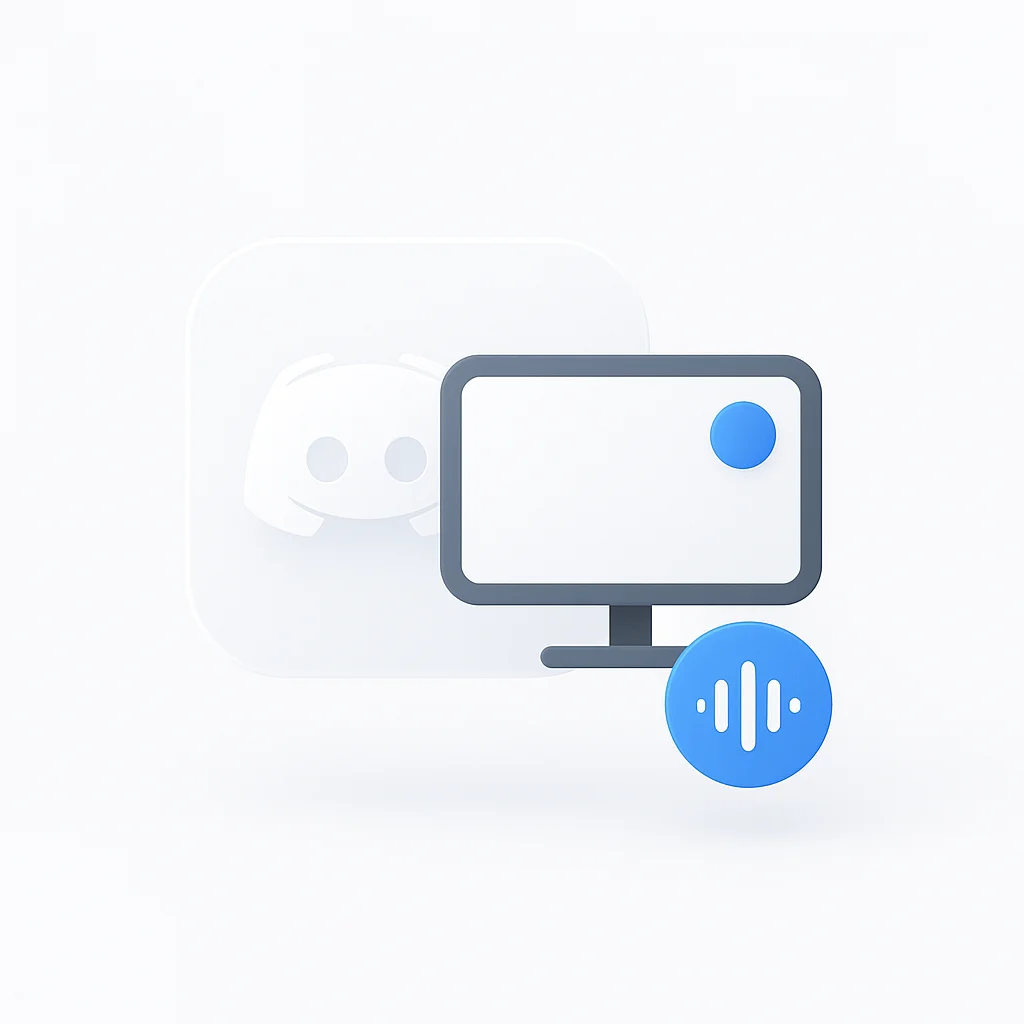In een wereld waar virtuele vergaderingen de nieuwe norm zijn geworden, is het waarborgen van een vlotte videovergaderingervaring cruciaal geworden. Of je nu een professional bent die belangrijke conferenties bijwoont of een student die deelneemt aan online lessen, de kwaliteit van je camera kan je Google Meet-sessie maken of breken. Dus, voordat je je in je volgende virtuele bijeenkomst stort, laten we een aantal waterdichte manieren verkennen om je camera te testen en een naadloze videovergaderingervaring te garanderen.
Introductie
Google Meet, een robuust en veelgebruikt platform voor videoconferenties, heeft de manier waarop we communiceren in een digitaal verbonden wereld veranderd. In een tijdperk waarin werken op afstand en virtuele bijeenkomsten de norm zijn geworden, zijn tools zoals Google Meet niet alleen gemakken, maar ook noodzakelijkheden. Ze stellen ons in staat om te vergaderen, samen te werken en ideeën te delen vanuit het comfort van ons huis of kantoor, afstanden te overbruggen en productiviteit mogelijk te maken.
In deze virtuele vergaderingen zijn audio en video de levenslijnen van communicatie. De helderheid van geluid en beeld kan de effectiviteit van een vergadering sterk beïnvloeden. Heldere, duidelijke audio zorgt ervoor dat elke deelnemer zijn ideeën kan uiten en begrepen kan worden zonder belemmering, terwijl scherpe, stabiele video zorgt voor non-verbale signalen en meer persoonlijke interactie.
Deze integrale elementen van communicatie - microfoon en camera - zijn echter vaak vatbaar voor technische storingen of defecten. Ze werken misschien niet altijd zoals verwacht, wat leidt tot verstoringen of zelfs de onmogelijkheid om effectief deel te nemen aan een vergadering. Dit is waar de noodzaak van testen om de hoek komt kijken. Door je microfoon en camera te testen voordat je deelneemt aan een Google Meet-videogesprek, kun je proactief problemen identificeren en oplossen, waardoor een soepele en naadloze virtuele vergaderingervaring wordt gegarandeerd. Dit artikel gaat dieper in op de redenen waarom dergelijke tests essentieel zijn en hoe je ze effectief kunt uitvoeren.
Blijf op de hoogte terwijl we de betekenis van technische controles voorafgaand aan de vergadering onthullen en inzichten geven over hoe je het meeste uit je Google Meet-gesprekken kunt halen.
Belang van het testen van de microfoon vóór een Google Meet-gesprek
Duidelijke audiocommunicatie is essentieel voor een succesvol Google Meet-gesprek. Wanneer je je microfoon van tevoren test, zorg je ervoor dat je stem hoorbaar en duidelijk is voor alle deelnemers. Dit helpt misverstanden of verkeerde communicatie te voorkomen die kunnen ontstaan door slechte audiokwaliteit, wat uiteindelijk bijdraagt aan de effectiviteit en productiviteit van de vergadering.
Het vermijden van verstoringen tijdens een vergadering is een andere dwingende reden voor het testen van de microfoon. Stel je voor dat je midden in het presenteren van een belangrijk punt zit wanneer je microfoon plotseling uitvalt, waardoor je toespraak onverwachts stopt en de gang van zaken tijdens de vergadering ontspoort. Door de microfoon van tevoren te testen, kunnen dergelijke ongelukkige scenario’s worden voorkomen, waardoor de vergadering op schema blijft.
Ten slotte maakt het testen van de microfoon een vroege detectie en oplossing van technische problemen mogelijk. Van eenvoudige problemen zoals volumeregeling tot complexere problemen zoals hardwarecompatibiliteit, proactief testen geeft je voldoende tijd om problemen op te lossen en eventuele storingen op te lossen die je communicatie tijdens de vergadering kunnen belemmeren.
Belang van het testen van de camera vóór een Google Meet-gesprek
Je visuele aanwezigheid tijdens een Google Meet-gesprek is van groot belang. Wanneer je je camera van tevoren test, zorg je ervoor dat je beeld helder en goed ingekaderd is, waardoor je beter visueel kunt communiceren met je collega’s of klanten. Het stelt je ook in staat om een professioneel beeld te presenteren, waardoor je betrokkenheid en serieux ten opzichte van de vergadering worden versterkt.
Het controleren van de achtergrond en omgeving is een ander belangrijk aspect van het testen van de camera. Een rommelige achtergrond kan een afleiding zijn voor anderen, en slechte verlichting kan je gezicht verdoezelen, waardoor effectieve communicatie wordt belemmerd. Door je camera van tevoren te testen, kun je je positie, verlichting en omgeving aanpassen om een gunstige omgeving te creëren voor een virtuele vergadering.
Net als bij het testen van de microfoon, helpt het testen van de camera ook bij de vroege detectie en oplossing van technische problemen. Of het nu gaat om een probleem met de cameralens, een stuurprogrammaprobleem of videovertraging als gevolg van lage systeembronnen, vroegtijdig testen stelt je in staat om mogelijke uitdagingen te identificeren en te verhelpen, waardoor een naadloze visuele ervaring wordt gegarandeerd tijdens je Google Meet-gesprek.
Stapsgewijze handleiding voor het testen van microfoon en camera in Google Meet
Het testen van je audio- en videoapparaten vóór een Google Meet-gesprek is een eenvoudig proces. Hier zijn de stappen om je te begeleiden:
Hoe de microfoon in Google Meet te testen
- Open Google Meet in je favoriete webbrowser en klik op de knop ‘Nieuwe vergadering’.
- Voordat je deelneemt aan de vergadering, klik je op de drie verticale stippen in de rechteronderhoek van het scherm om de instellingen te openen.
- Klik op ‘Instellingen’ en navigeer vervolgens naar het tabblad ‘Audio’.
- Selecteer je microfoon in het vervolgkeuzemenu. Spreek iets om de audiobalk op het scherm te controleren. Als de balk oplicht als reactie op je stem, werkt je microfoon correct.
Hoe de camera in Google Meet te testen
- Volg stap 1 tot 3 uit de bovenstaande procedure.
- Navigeer naar het tabblad ‘Video’ in de instellingen.
- Selecteer je camera in het vervolgkeuzemenu. Als je camera correct functioneert, zou je een voorbeeld van je video moeten kunnen zien.
De feedback van de tests begrijpen
De feedback van deze tests is relatief eenvoudig te begrijpen. Als de audiobalk oplicht wanneer je spreekt, registreert je microfoon het geluid correct. Als je echter geen beweging op de balk ziet of deze lager is dan verwacht, moet je mogelijk je microfooninstellingen aanpassen of je microfoon controleren op problemen.
Wat de camera betreft, je videovoorbeeld moet helder, goed verlicht zijn en de juiste kleuren weergeven. Als je vertraging, duisternis of kleuronzuiverheden opmerkt, kunnen dit tekenen zijn dat je camera-instellingen moeten worden aangepast, je lichtomstandigheden moeten worden verbeterd of dat er een probleem is met je camera.
Veelvoorkomende problemen en tips voor het oplossen van problemen met microfoon en camera in Google Meet
Veelvoorkomende microfoonproblemen en hoe je ze kunt oplossen
- Microfoon niet gedetecteerd: Zorg ervoor dat de juiste microfoon is geselecteerd in je instellingen. Als het probleem aanhoudt, probeer dan je microfoon los te koppelen en opnieuw aan te sluiten.
- Laag audiovolume: Controleer of het volume van je microfoon is ingesteld op een voldoende niveau in je systeem en Google Meet-instellingen. Zorg ervoor dat je microfoon niet te ver van je mond verwijderd is.
- Echoproblemen: Dit gebeurt vaak als luidsprekers te luid staan of als meerdere apparaten in dezelfde ruimte aan het gesprek deelnemen. Gebruik een hoofdtelefoon om echo’s te voorkomen of verlaag het volume van je luidsprekers.
Veelvoorkomende cameraproblemen en hoe je ze kunt oplossen
- Camera niet gedetecteerd: Zorg ervoor dat de juiste camera is geselecteerd in je instellingen. Als het probleem aanhoudt, probeer dan je apparaat opnieuw op te starten of je camerastuurprogramma’s bij te werken.
- Wazige of donkere video: Controleer of je cameralens schoon is en of je kamer goed verlicht is. Slechte verlichting resulteert vaak in een lage videokwaliteit.
- Vertraagde video: Dit kan te wijten zijn aan lage systeembronnen of een trage internetverbinding. Sluit onnodige applicaties en controleer je internetsnelheid.
Beste praktijken voor microfoon- en cameragebruik in Google Meet
Ideale microfooninstellingen voor heldere audio
- Stel het volume van je microfoon in op een niveau waarop je stem duidelijk te horen is zonder vervorming.
- Gebruik een speciale microfoon of een headset met een ingebouwde microfoon voor een betere geluidskwaliteit.
- Schakel indien beschikbaar ruisonderdrukking in in de Google Meet-instellingen.
Ideale camera-instellingen voor de beste beelden
- Positioneer je camera op ooghoogte voor een rechtstreekse weergave, wat over het algemeen het meest flatterend en professioneel is.
- Zorg ervoor dat je goed verlicht bent, maar vermijd harde verlichting die schaduwen kan creëren of je er uitgeblust uit kan laten zien.
Tips voor het minimaliseren van achtergrondgeluiden en afleidingen
- Kies een rustige plek voor je vergadering om achtergrondgeluiden te vermijden.
- Gebruik een noise-cancelling hoofdtelefoon om externe geluidsinterferentie te minimaliseren.
- Gebruik de mute-functie wanneer je niet spreekt om omgevingsgeluid voor anderen te minimaliseren.
De kwaliteit van je apparatuur evalueren
Het belang van hardwarekwaliteit bespreken
Hardware van hoge kwaliteit speelt een cruciale rol bij het waarborgen van een naadloze communicatie tijdens Google Meet-gesprekken. Microfoons en camera’s van hoge kwaliteit bieden doorgaans betere geluids- en beeldfuncties, wat leidt tot duidelijkere audio en scherpere video. Dit betekent dat deelnemers je kunnen horen en zien zonder zich in te spannen, wat zorgt voor een effectievere communicatie.
Tips voor het kiezen van een goede microfoon en camera voor Google Meet
Microfoon: Zoek naar een microfoon met ruisonderdrukkingsfuncties voor heldere audio. USB-microfoons bieden vaak een goede geluidskwaliteit. Merken zoals Audio-Technica, Blue Yeti of Rode hebben betrouwbare producten.
Camera: Een high-definition (HD) webcam wordt aanbevolen voor heldere video. Controleer op functies zoals autofocus en lichtaanpassing. Bekende merken zoals Logitech, Microsoft en NexiGo bieden een reeks webcams van goede kwaliteit.
De rol van hoofdtelefoons bij het verbeteren van de audiokwaliteit
Hoofdtelefoons, vooral die met ruisonderdrukkingsfuncties, kunnen de audiokwaliteit aanzienlijk verbeteren door achtergrondgeluiden te verminderen en de helderheid van het geluid dat je hoort te verbeteren. Ze kunnen ook feedbackloops voorkomen die kunnen optreden wanneer het geluid van je luidsprekers wordt opgevangen door je microfoon.
De rol van internetconnectiviteit in audio- en videokwaliteit
Hoe je internetverbinding de functionaliteit van de microfoon en camera kan beïnvloeden
De internetverbinding speelt een cruciale rol in de functionaliteit van je microfoon en camera. Een slechte of onstabiele verbinding kan leiden tot vertraagde video, vervormde audio of zelfs verbreking van de verbinding met de vergadering. Een sterke en stabiele internetverbinding is essentieel voor naadloze audiovisuele communicatie in Google Meet.
Ideale internetsnelheid voor Google Meet
Volgens de aanbevelingen van Google zijn een uploadsnelheid van 3,2 Mbps en een downloadsnelheid van 2,6 Mbps voldoende voor 1:1 videogesprekken in 720p HD. Voor groepsvideogesprekken is de aanbevolen uploadsnelheid 3,2 Mbps en de downloadsnelheid 4,0 Mbps.
Hoe je de internetverbinding kunt testen en verbeteren
Je kunt je internetsnelheid testen met behulp van verschillende online tools, zoals de Speedtest van Ookla. Als je snelheid lager is dan aanbevolen, probeer dan dichter bij je router te gaan zitten, andere apparaten van het netwerk te verwijderen of je internetabonnement te upgraden. Voor kritieke vergaderingen kan een bekabelde verbinding (Ethernet) een stabielere verbinding bieden dan Wi-Fi.
De impact van externe factoren op de prestaties van microfoon en camera
Rol van de akoestiek van de ruimte in de effectiviteit van de microfoon
De akoestiek van de ruimte kan de prestaties van je microfoon aanzienlijk beïnvloeden. Een ruimte met veel echo’s kan je stem veraf of vervormd laten klinken. Kamers met vloerbedekking of met zachte meubels kunnen helpen geluid te absorberen en echo’s te verminderen. Probeer zo’n ruimte te kiezen voor je vergaderingen, of overweeg het gebruik van een draagbare geluidscabine of een microfoon met een directioneel opnamepatroon.
Belang van verlichting voor optimaal cameragebruik
Goede verlichting is cruciaal voor heldere videogesprekken. Slecht verlichte omstandigheden kunnen resulteren in korrelige of donkere videokwaliteit. Natuurlijk licht is het beste, dus probeer bij een raam te zitten. Als dat niet mogelijk is, gebruik dan een bureaulamp of een speciale videolamp. Vermijd tegenlicht, omdat dit ervoor kan zorgen dat je er als een silhouet uitziet.
Omgaan met verstoringen en achtergrondgeluiden
Achtergrondgeluiden en verstoringen kunnen storend zijn voor jou en andere deelnemers. Gebruik een rustige ruimte voor je vergaderingen en laat anderen weten dat ze verstoringen moeten vermijden. Gebruik een noise-cancelling hoofdtelefoon of een noise-cancelling microfoon om omgevingsgeluid te minimaliseren.
Externe tools integreren met Google Meet
Software van derden gebruiken voor ruisonderdrukking
Software van derden, zoals Krisp.ai, kan helpen achtergrondgeluiden tijdens je vergaderingen te verminderen. Deze tool werkt door alle geluiden behalve je stem te dempen, zodat je collega’s alleen horen wat belangrijk is.
Gebruik van virtuele achtergronden en hun effect op de cameraprestaties
Virtuele achtergronden kunnen helpen om de professionaliteit te behouden, zelfs als je echte omgeving niet ideaal is. Ze kunnen echter je processor extra belasten en ervoor zorgen dat je video vertraagt. Als je virtuele achtergronden gebruikt, zorg er dan voor dat je apparaat de benodigde verwerkingskracht heeft.
De rol van browserextensies of aanvullende software om de prestaties van Google Meet te verbeteren
Verschillende browserextensies en software kunnen de prestaties van je Google Meet verbeteren. Extensies zoals Google Meet Grid View bieden een gelijktijdige weergave van alle deelnemers. Nod for Google Meet stelt deelnemers in staat om realtime reacties te verzenden. Onthoud dat, hoewel deze tools je ervaring kunnen verbeteren, te veel extensies je browser kunnen vertragen, dus kies verstandig.
Privacyoverwegingen bij het gebruik van camera en microfoon
Het privacybeleid van Google Meet begrijpen
Google Meet is ontworpen met robuuste beveiligingsfuncties om je privacy te beschermen. Het is echter belangrijk om hun privacybeleid te begrijpen. Zo hebben alleen deelnemers aan de vergadering en degenen die door de eigenaar van de vergadering zijn uitgenodigd toegang tot de vergadering. Je hebt ook controle over je audio en video, waardoor je op elk moment je microfoon kunt dempen of je camera kunt uitschakelen.
Wanneer je je microfoon moet dempen en je camera moet uitschakelen
Er zijn momenten tijdens een virtuele vergadering waarop het gepast is om je microfoon te dempen en je camera uit te schakelen. Als je niet spreekt, is het beleefd om je microfoon te dempen om achtergrondgeluiden voor anderen te minimaliseren. Als je de vergadering even moet verlaten of als er afleidingen op de achtergrond zijn, kun je het beste je camera uitschakelen.
Professionaliteit behouden in een virtuele vergaderruimte
Het is essentieel om professionaliteit te behouden in een virtuele vergadering. Dit kan inhouden dat je je gepast kleedt, je achtergrond netjes en vrij van afleiding houdt en je tijdens de vergadering niet bezighoudt met multitasken. Vergeet niet om de spreektijd van anderen te respecteren en jezelf te dempen wanneer je niet spreekt om te voorkomen dat je anderen onderbreekt.
Toekomstige trends in virtuele communicatietechnologie
Aankomende verbeteringen in audio- en videotechnologie
De toekomst biedt opwindende ontwikkelingen in audio- en videotechnologie. We zien mogelijk verbeteringen in geluidshelderheid, ruisonderdrukking en automatische aanpassingen op basis van je omgeving. Cameratechnologie kan functies bevatten zoals auto-framing en intelligente lichtaanpassingen.
Hoe AI het gebruik van microfoon en camera zou kunnen beïnvloeden
AI staat op het punt een revolutie teweeg te brengen in de manier waarop we microfoons en camera’s gebruiken. AI zou taken kunnen automatiseren zoals het filteren van achtergrondgeluiden, spraakherkenning voor automatische ondertiteling en zelfs geavanceerde video-effecten zoals realtime achtergrondvervaging of -vervanging.
Aanpassen aan toekomstige wijzigingen in Google Meet en andere virtuele vergaderplatforms
Naarmate de virtuele communicatietechnologie vordert, zullen platforms zoals Google Meet zich blijven ontwikkelen. Om optimaal van deze tools te profiteren, is het essentieel om op de hoogte te blijven van nieuwe functies en verbeteringen. Hierdoor kun je je aanpassen en deze technologieën gebruiken om je virtuele vergaderervaring te optimaliseren.
Door privacy te overwegen, professionaliteit te behouden en vooruit te kijken naar toekomstige technologische trends, kun je je effectiviteit in virtuele vergaderingen met platforms zoals Google Meet maximaliseren.
Conclusie
Navigeren door het virtuele communicatielandschap kan complex zijn, maar met de juiste kennis en tools kan het een naadloze ervaring worden. Zoals we in deze handleiding hebben besproken, fungeren de microfoon en camera als je stembanden en persona in het virtuele rijk van Google Meet. Het waarborgen van hun optimale prestaties door de nodige controles uit te voeren vóór elke vergadering is niet alleen een goede gewoonte; het is essentieel voor effectieve communicatie.
We hebben ons verdiept in het belang van het testen van je microfoon voor heldere, ononderbroken audio en je camera voor een professionele, boeiende visuele aanwezigheid. We hebben veelvoorkomende technische problemen onderzocht die je kunt tegenkomen en oplossingen aangedragen om ze te overwinnen. We hebben ook best practices voorgesteld voor het gebruik van je microfoon en camera, van optimale instellingen tot het beheren van externe factoren en het integreren van handige tools.
Bovendien hebben we gekeken naar hoe het begrijpen van het privacybeleid van Google Meet en het behouden van professionaliteit essentieel zijn voor respectvolle en effectieve communicatie. Ten slotte kun je, door de toekomstige trends in virtuele communicatietechnologie in de gaten te houden, voorop blijven lopen en je aanpassen om het maximale uit je virtuele interacties te halen.
Tot slot willen we je aanmoedigen om deze inzichten te implementeren in je volgende Google Meet-gesprek. Onthoud dat elke proactieve maatregel die je neemt, bijdraagt aan een meer gestroomlijnde, effectieve en productieve vergadering. Dus, begin met het testen van je microfoon en camera voorafgaand aan je volgende vergadering en maak je Google Meet-ervaring zo goed mogelijk!